Kung matatanggap mo Nabigong gumawa ng profile error sa Minecraft, pagkatapos ay tutulungan ka ng post na ito na lumikha ng profile sa Minecraft at malutas ang isyu. Ang error na ito ay nauugnay sa Minecraft Java edition. Pinipigilan nito ang mga user na gumawa ng bagong profile sa Minecraft Java edition. Kung nakakaranas ka ng ganitong isyu sa Minecraft Java edition, narito ang mga solusyon na makakatulong sa iyo.

Bakit sinasabi ng Minecraft Launcher na Nabigo ang paglikha ng profile?
Maaaring maraming dahilan ang error na ito. Ang isang posibleng dahilan ay ang hindi matatag na koneksyon sa internet. Iniuulat din ng mga user ang mga koneksyon sa VPN at Proxy bilang mga salarin ng error na ito. Kung nakikita mo ang error na ito sa iyong web browser, maaaring ang sirang cache at cookies o extension ang may kasalanan.
Ayusin ang Nabigong gumawa ng error sa profile sa Minecraft
Kung nakikita mo ang ' Nabigong gumawa ng profile ” error sa Minecraft Java edition habang gumagawa ng bagong profile, gamitin ang mga solusyon na ibinigay sa ibaba:
xbox isang playto
- Mag-log out at mag-log in muli
- Power cycle ang iyong router
- I-off ang VPN o Proxy
- Gamitin ang iyong web browser
- I-download at i-install ang Minecraft Launcher para sa Windows 7/8
Tingnan natin ang lahat ng mga pag-aayos na ito nang detalyado.
1] Mag-log out at mag-log in muli
Ito ang pinakamadaling ayusin. Mag-log out sa iyong Minecraft Launcher at mag-log in muli. Tingnan kung nakakatulong ito. Kung gumagana ang pag-aayos na ito, makakatipid ka ng oras sa karagdagang pag-troubleshoot.
2] I-power cycle ang iyong router
Ang mga isyu sa network ay isa sa mga sanhi ng error na ito. Kung hindi gumagana nang maayos ang iyong koneksyon sa internet, maaari mong makita ang error na ito sa Minecraft. Iminumungkahi namin na i-power cycle mo ang iyong router sa pamamagitan ng pagsunod sa mga hakbang na ibinigay sa ibaba:
chrome url
- I-off ang iyong router.
- Tanggalin ito sa saksakan ng dingding.
- Maghintay ng ilang minuto.
- Isaksak ito sa saksakan ng dingding at i-on ang iyong router.
Gayundin, i-restart ang iyong computer. Ngayon, tingnan kung nakikita mo ang parehong error na nangyayari habang gumagawa ng bagong profile sa Minecraft Java edition.
3] I-off ang VPN o Proxy
Kinumpirma ng maraming user na nangyayari ang isyu dahil gumagamit sila ng VPN o Proxy. Nang idiskonekta nila ang kanilang mga system mula sa VPN o Proxy, naayos ang isyu. Kung gumagamit ka rin ng VPN o Proxy, huwag paganahin ito. Ito ay dapat gumana.
4] Gamitin ang iyong web browser
Maaari mo ring subukang lumikha ng bagong profile sa iyong web browser. Una, mag-log out mula sa Minecraft Launcher at ganap itong isara. Ngayon, buksan ang iyong web browser at mag-log in sa website ng Minecraft. Subukang gumawa ng profile. Kung ito ay gumagana, mag-log out mula sa Minecraft sa iyong browser at mag-log in sa Minecraft Launcher. Makikita mo ang profile na iyon doon.
hindi gumagana ang preview pane windows 10
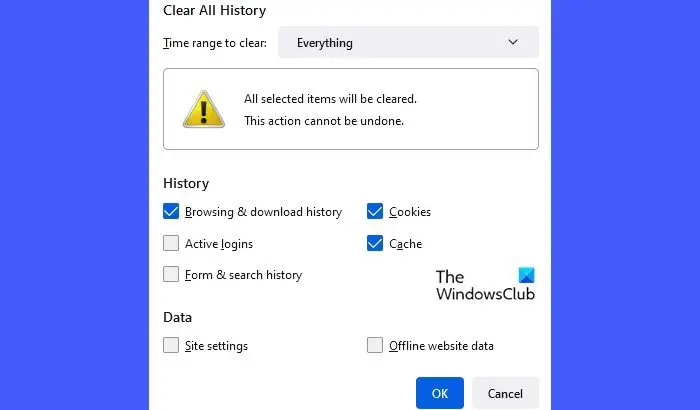
Kung hindi ito gumana, subukan ang ibang browser. Minsan, ang mga isyu ay nangyayari dahil sa isang problemang extension o sirang browser cache at cookies. Iminumungkahi namin na huwag paganahin ang lahat ng mga extension na naka-install sa iyong web browser at subukang muli. Gayundin, tanggalin ang cache at cookies .
Maaari mo ring gamitin ang iyong smartphone kung sakaling hindi ka makagawa ng bagong profile sa Minecraft sa isang web browser sa iyong PC. Maglunsad ng browser sa iyong smartphone at pagkatapos ay subukang gumawa ng profile.
Sana makatulong ito.
nakabukas ang bintana ng bintana
5] I-download at i-install ang Minecraft Launcher para sa Windows 7/8
Kung wala sa mga pag-aayos sa itaas ang nakaresolba sa iyong isyu, i-download at i-install ang Minecraft Launcher para sa Windows 7/8. Maaari mong i-download ito mula sa opisyal na website. Bago mo i-install ang bersyong ito ng Minecraft Launcher, i-uninstall ang kasalukuyang naka-install na bersyon ng Minecraft Launcher. Tandaan na upang mai-install ang Minecraft Launcher para sa Windows 7/8 sa Windows 11/10, kailangan mong gawin ito paganahin ang Compatibility mode para sa file ng pag-install.
Pagkatapos gumawa ng bagong profile, i-uninstall ang Minecraft Launcher para sa Windows 7/8 at i-install ang pinakabagong bersyon na tugma sa iyong Windows 11/10 computer.
Ano ang Minecraft error code 805306369?
Ang Minecraft error code 805306369 ay nangyayari kapag ang laro ay nag-crash nang hindi inaasahan. Kadalasan, nag-crash ang Minecraft gamit ang error code 805306369 kapag nauubusan na ito ng memory. Ang isa pang dahilan ng error na ito ay impeksyon sa malware. Magpatakbo ng antimalware scan sa iyong system.
Basahin ang susunod : Paano ayusin ang Minecraft error Code 0x89235172 .















